Merhaba Bu yazımızda Flutter içerisinde Build oluşturmayı anlatıyor olacağız. Flutter Apk Oluşturma, Flutter İOS yayınlama, Flutter Exe Çıktısı alma ve Flutter Web yayınlama işle ilgili herşeyi yazımızda bulabilirsiniz. Öncelikle Flutter Nedir? ve Flutter Kurulumu anlattığımız yazılarımızı okumanızı tavsiye ederiz. Hiç uzatmadan yazımıza geçelim.
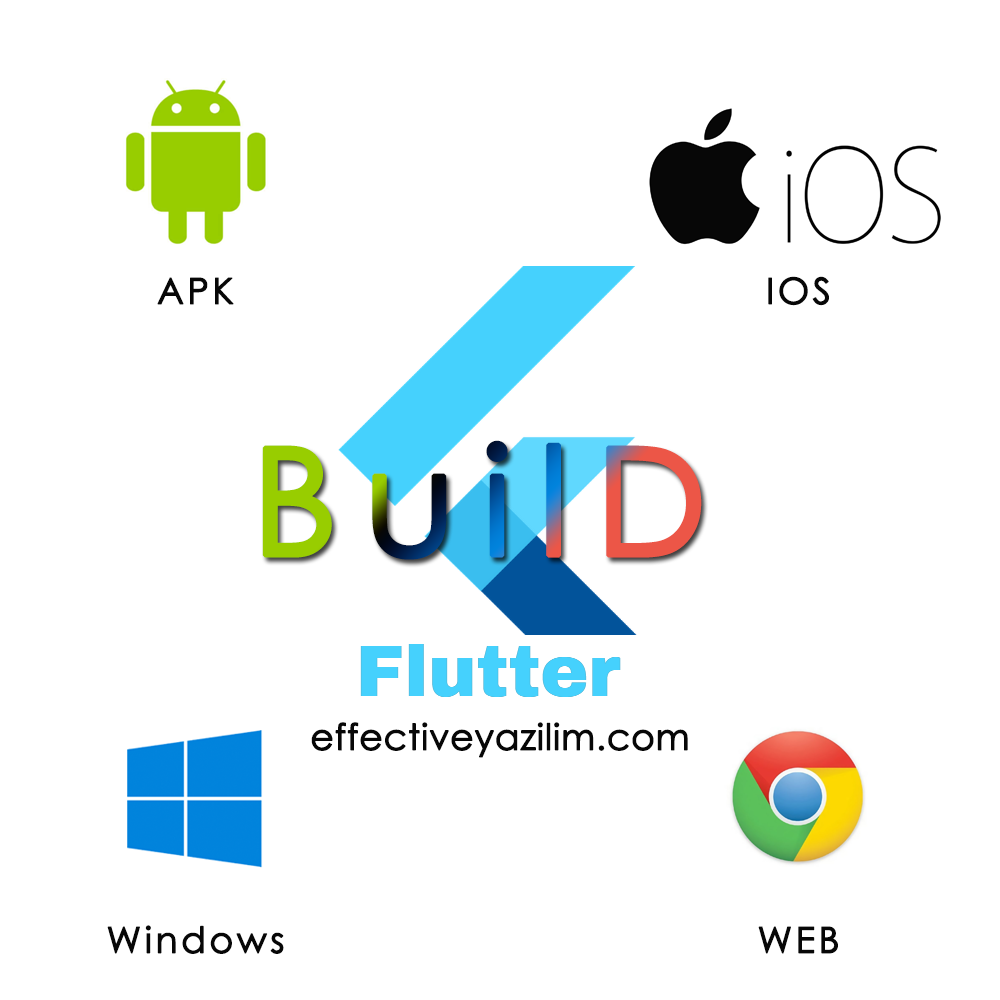
Flutter Apk Oluşturma
Flutter nedir sorusunu cevapladığımız yazımızda da anlattığımız gibi, bu dönem itibariyle flutter biz uygulama geliştiricileri için aranan kan diyebiliriz. Projenizi birçok platformda çalışacak şekilde Build edebilirsiniz. Diyelim ki Flutter projenizi oluşturdunuz ve artık build etmek istiyorsunuz. Terminalimize flutter build apk yazmamız gerekiyor. Bu şekilde apk çıktısı alabiliriz.
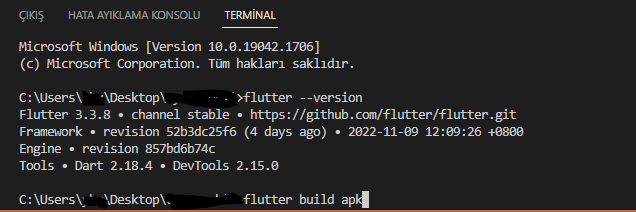
Oluşan apk çıktısı ProjeKlasörü\build\app\outputs\flutter-apk\ konumuna app-release.apk isminde bulabilirsiniz.
Flutter iOS Oluşturma Yayınlama
Flutter ios yayınlama ile ilgili daha fazla bilgi için lütfen bu adresi ziyaret ediniz. Aynı yukarıda anlattığımız gibi flutter build ios komutunu terminalde çalıştırarak ios dosyasını oluşturabilirsiniz.
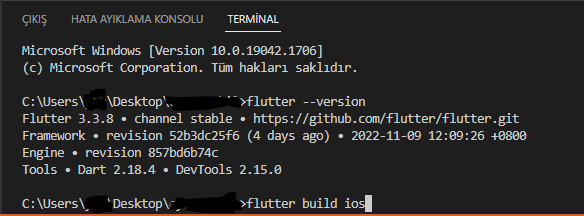
Fakat öncesinde xCode için Proje ayarları yapılandırmalıyız.
- Uygulamanızın iOS klasörünün içindeki Runner.xcworkspace’i açın.
- Xcode proje gezgininden Runner projesini seçin.
- Ardından, ana görünüm kenar çubuğunda Runner hedefini seçin.
- Genel sekmesine gidin.
- Kimlik bölümünde bilgileri doldurun ve Paket Tanımlayıcının App Store Connect’te kayıtlı olduğundan emin olun.
- İmzalama bölümünde , İmzalamayı otomatik olarak yönet’in işaretli olduğundan emin olun ve ekibinizi seçin.
- Geri kalan bilgileri gerektiği gibi doldurun.
- Ardından, uygulamanızın simgesini güncelleyeceksiniz. Bu, Xcode’un proje gezgininden Runner klasöründe Assets.xcassets seçilerek yapılabilir.
Artık Uygulamamızı Oluşturup Yayınlayabiliriz.
Bu noktada, sürüm için tüm ayarlar güncellendi ve App Store Connect’te hazır bir yer tutucu var, bu da derleyip yayınlayabileceğiniz anlamına geliyor.
- Terminalde
flutter build ioskodunu çalıştırın. - Ardından Xcode’a geri dönün ve Runner.xcworkspace’i yeniden açın.
- Ürün -> Şema -> Çalıştırıcı öğesini seçin.
- Ürün -> Hedef -> Genel iOS Cihazı öğesini seçin.
- Bir derleme arşivi oluşturmak için Ürün -> Arşiv’i seçin.
- Xcode Organizatör penceresinde, kenar çubuğundan iOS uygulamanızı seçin, ardından az önce oluşturduğunuz yapı arşivini seçin.
- Oluşturmak için Doğrula… düğmesine tıklayın.
- Arşiv başarıyla doğrulandıktan sonra App Store’a Yükle…’ye tıklayın.
Flutter Windows Build exe
Bu yazımız Flutter 3.3.8 yayınlandığında kaleme alınmıştır. Yayınlanan versiyon itibariyle flutter windows moduyla çalışır durumda bir eklentiye sahip. Terminale flutter build windows kodunu yazarsak Windows için exe çıktısı alabiliriz.
Oluşan Windows exe çıktısına ProjeKlasörü\build\windows\runner\Release\ konumundan ulaşabilirsiniz.
Flutter Build Web
Son olarak web için bir build almak gerekirse flutter build web komutumuzu terminalde çalıştırmamız yeterli olacaktır. ProjeKlasörü\build\web\ klasöründen oluşturulan web uygulamasına ulaşabilirsiniz.
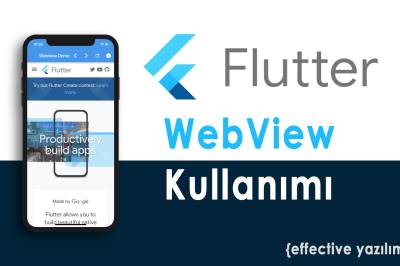
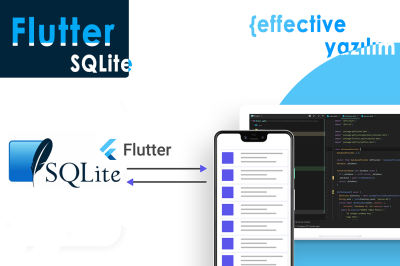
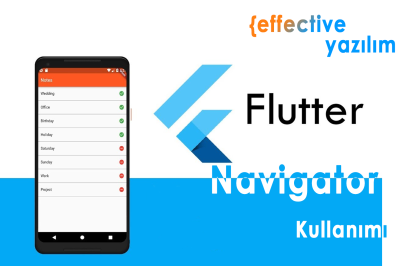

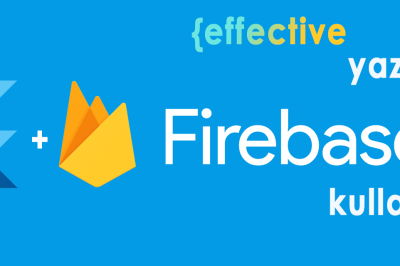
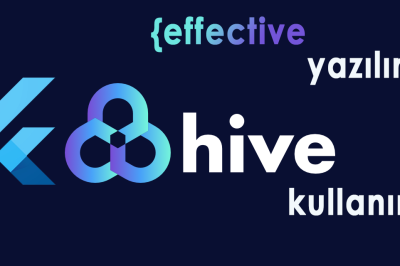

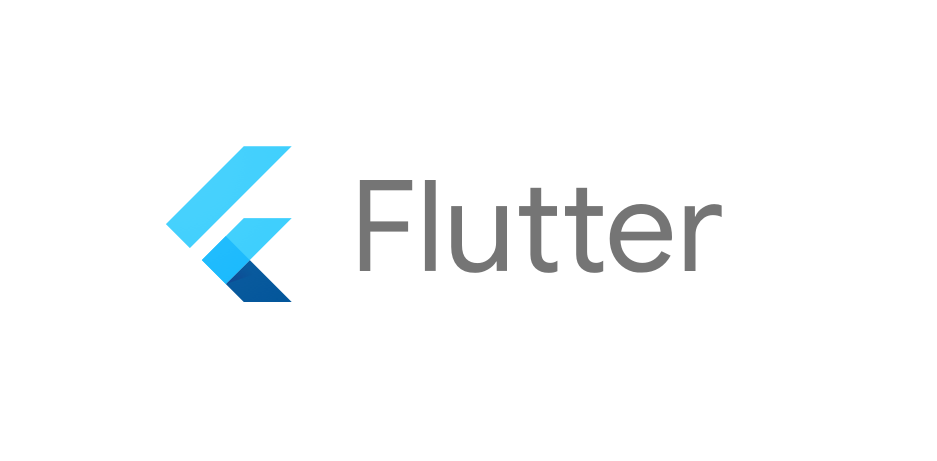


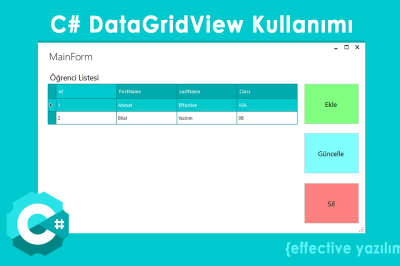





Bir yanıt yazın